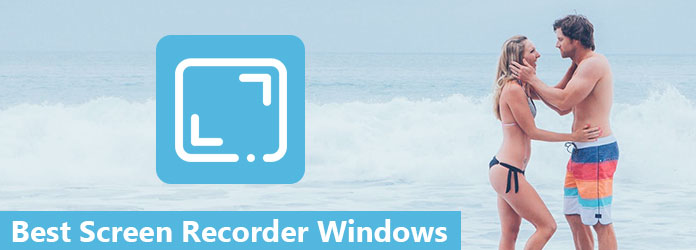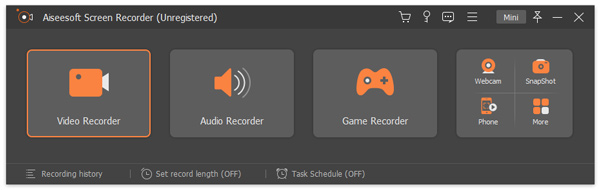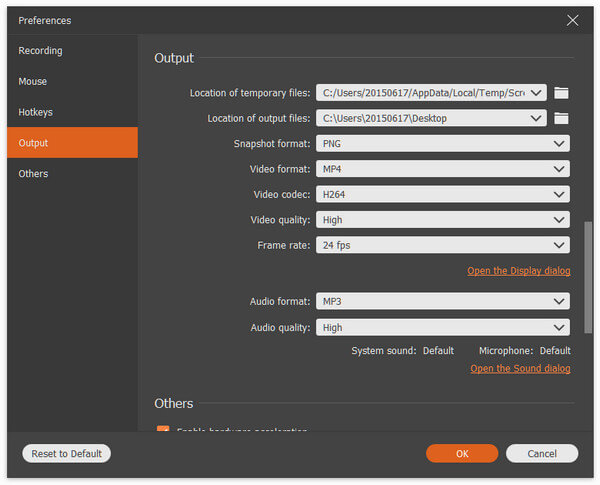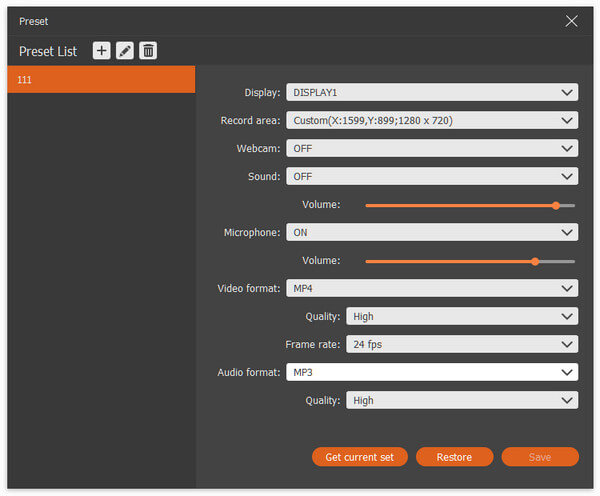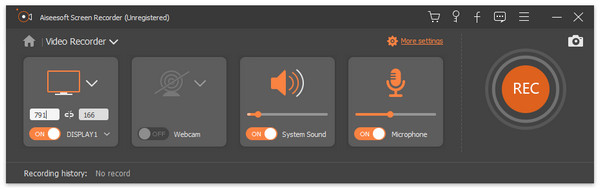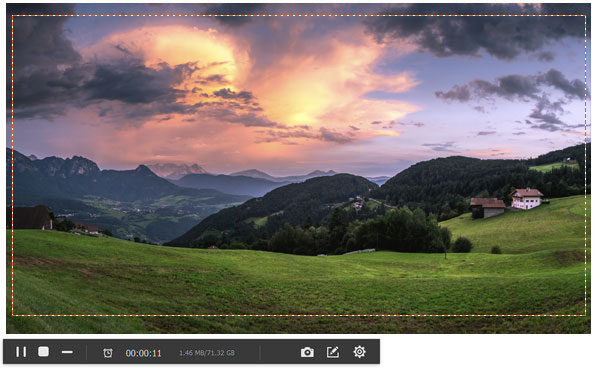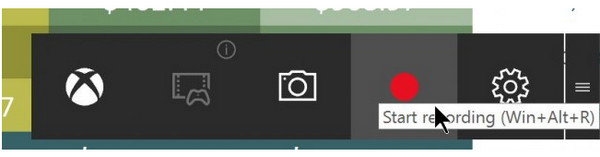лучший screen recorder windows
[Список 20 лучших] Лучший рекордер экрана для Windows Обновлено в 2021 году
В то время как в Windows нет кнопки записи для захвата экрана, вам следует искать устройства записи экрана, чтобы получить запись. На этой странице собраны 20 лучших списков устройств записи экрана для пользователей Windows. Подберите лучший и получите свою собственную запись здесь.
Как записать экран вашего компьютера в Windows?
Этот вопрос часто задают многие пользователи Windows.
Это не сложно ответить, и достаточно выбрать лучший экран записи.
Лучший Screen Recorder на Windows
В этом посте собраны лучшие 20 программ для записи экрана для пользователей Windows 10/8/7, включая бесплатную и платную.
Что вам нужно сделать, это следовать списку и найти лучший.
Часть 1. Как записать свой экран в Windows 10/8/7 (проще всего)
Если вам срочно нужно сделать снимок экрана компьютера, вы можете следовать простейшему руководству по записи вашего настольного компьютера.
Теперь давайте проверим шаги для записи экрана вашего компьютера с Windows.
1 Запустить рекордер экрана
Бесплатно скачайте, установите и запустите это программное обеспечение на вашем компьютере с Windows. В главном интерфейсе вам нужно выбрать «Video Recorder» или «Audio Recorder» из указанных 4 вариантов.
2 Настройки записи
Здесь вы можете сделать настройки записи.
Больше настроек: Настройки будут применяться в течение всего процесса.
Нажмите на значок настроек в правом верхнем углу, и вы можете выполнить основные настройки, такие как Запись, Мышь, Горячие клавиши, Вывод и другие.
Предварительная запись: Настройки будут сохранены для вашего текущего или следующего использования.
Щелкните раскрывающийся список «Видеорегистратор» и нажмите «Управление», чтобы войти в список предустановок.
Здесь вы можете добавить новую предустановку записи (область записи, веб-камера, звук, микрофон, формат видео, качество, формат аудио и т. Д.), Когда вы хотите настроить запись.
3 Выберите область записи и аудио
Здесь вам нужно выбрать область записи на весь экран, фиксированный экран или настроенный экран.
Для опции аудио вы можете включить или выключить «Системный звук» и «Микрофон».
1. Если вы хотите записать экран компьютера без шума, просто выключите микрофон.
2. Если вы хотите сделать видеоурок для совместного использования с вашим собственным рассказом, просто включите оба звука.
4 Запись экрана компьютера
Нажмите кнопку «REC», чтобы начать снимать экран вашего компьютера.
Во время записи экрана компьютера вы можете использовать функцию редактирования, чтобы добавить текст, нарисовать линию, фигуру или стрелку и т. Д., Чтобы сделать ваше видео привлекательным.
Легко, правда? Четыре шага могут легко помочь вам захватить экран на ПК.
Конечно, вы можете изучить другие устройства записи экрана ниже, чтобы получить то, что наиболее подходит для вас.
Часть 2. Топ 19 приложений для захвата экрана для Windows
CamStudio
Бесплатно
► Позволяет создавать файлы небольшого размера.
► Настройте курсор во время записи.
► Дайте вам доступные варианты качества.
► Аудио не синхронизируется со сценой.

OBS
Бесплатно
► Транслируйте HD-запись на Twitch или YouTube.
► Поддерживает запись HD.
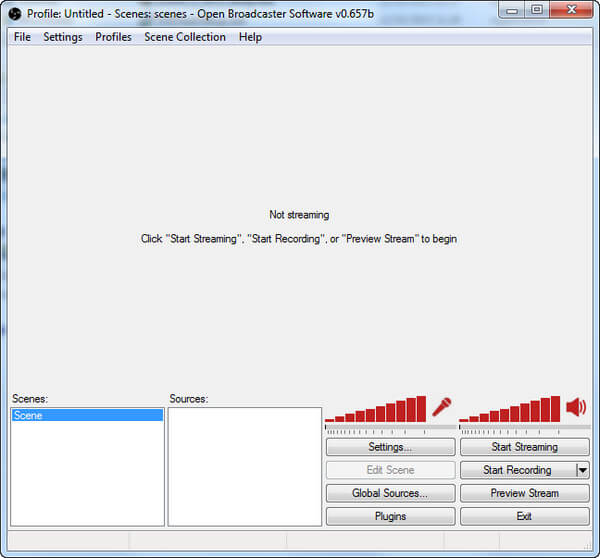
Snagit
оплату
► Слияние видео или аудио рекордер и редактор.
► Создавайте собственные профили для захвата экрана.
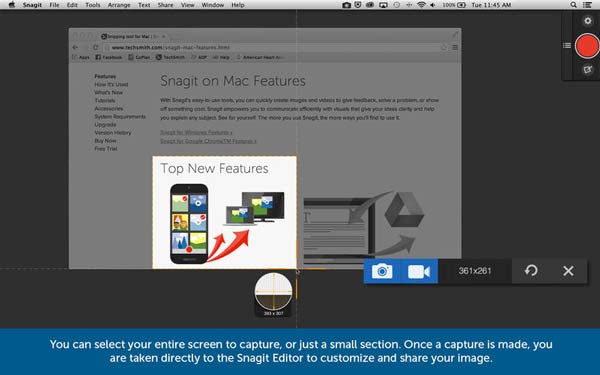
Apowersoft Бесплатный онлайн-экран рекордер
Бесплатно
► Множество параметров экспорта для вывода видеофайла.
► При первом использовании вам необходимо загрузить программу запуска.
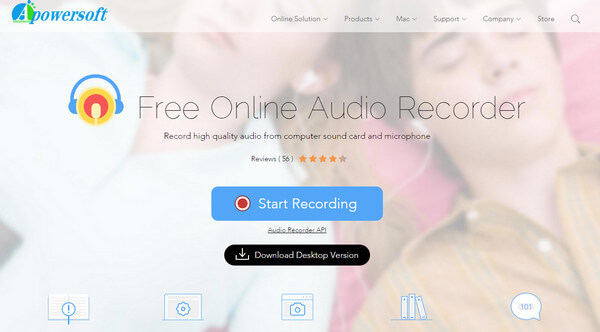
TinyTake
Бесплатно
► На вашей бесплатной записи нет водяных знаков.
► одновременно отображается пять минут видеозаписи.
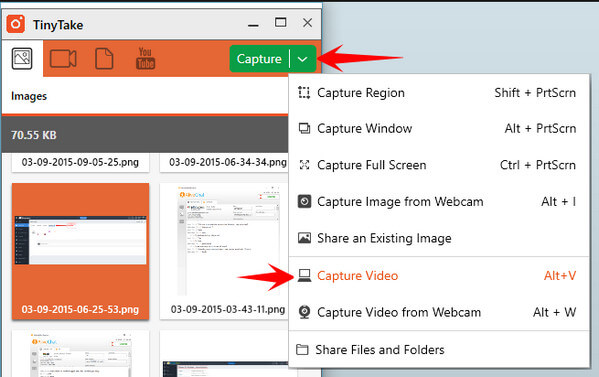
ShareX
Бесплатно
► Нет ограничений по времени или водяных знаков.
► Легко снимайте статический экран.
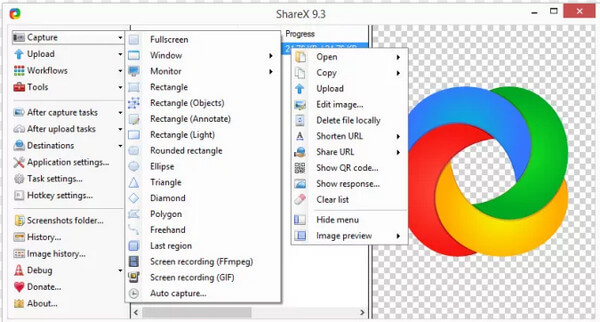
Ezvid
оплату
► Это дает вам выбор популярных музыкальных треков в комплекте.
► Контроль скорости вывода видео.
► Полноэкранная запись игры недоступна.
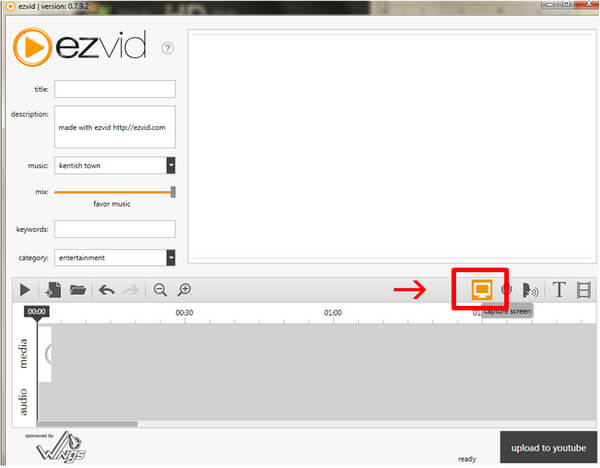
Camtasia
оплату
► Добавляйте к записи подписи, уточнения, викторины и т. Д.
► Простое масштабирование и панорамирование видеозаписи.
► Бюст многодорожечный интерфейс.
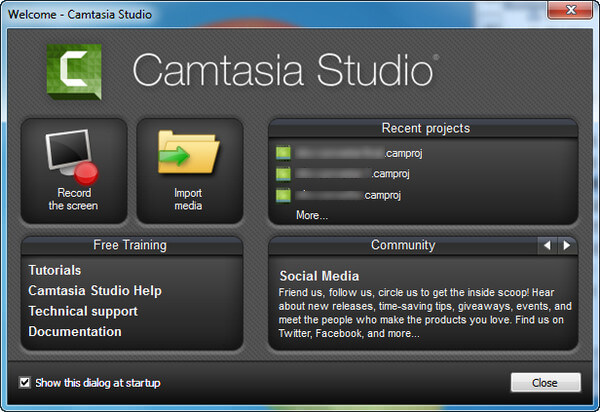
Видеоуроки-O-Matic
оплату
► Поддержка добавления повествования для вашего видео файла.
► Встроить диктофон на сайт.
► 15-минутный лимит на загрузку на Screencast-O-Matic.com

VLC
Бесплатно
► VLC довольно просто начать запись.
► Вы можете записывать только весь рабочий стол, а не его часть в формате RAW.
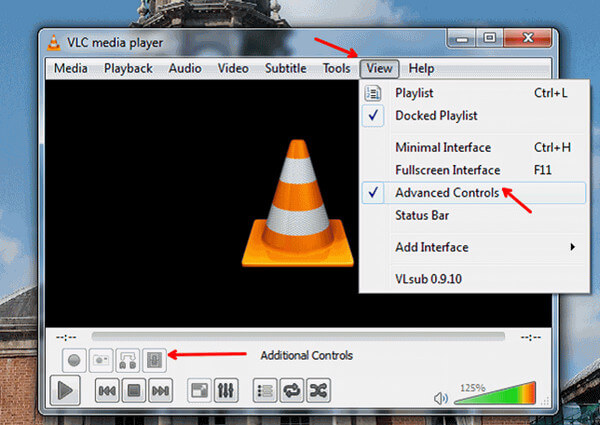
Видеорегистратор Icecream
Бесплатно
► Позволяет вам обмениваться видеозаписями на любой платформе, нажав кнопку URL.
► Экспортируйте только файлы формата WEBM.
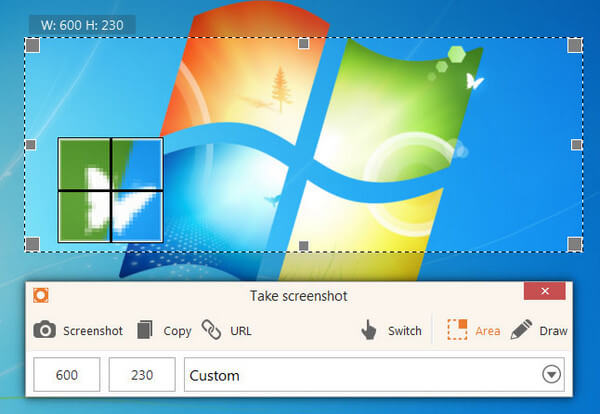
Bandicam
оплату
► Записывайте любой звук с компьютера во время игры.
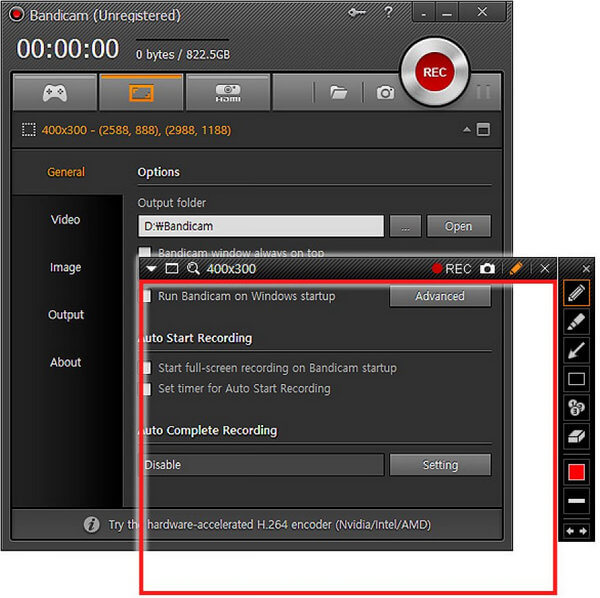
Fraps
оплату
► Он поддерживает запись в реальном времени во время вашей любимой игры.
►Захватывает аудио и видео до 7680×4800.
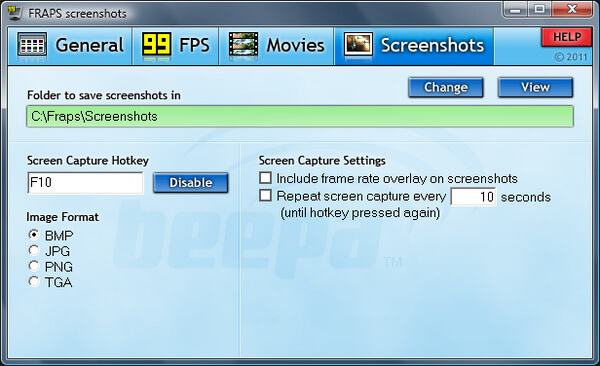
SmartPixel
оплату
► Это дает вам редактор видео в приложении.
► Режим медленного продюсера (видеоредактора).
Jing
Бесплатно
► Сделать снимок экрана с видео очень просто.
► Добавьте текст, стрелки или выделите разделы на снимке экрана.
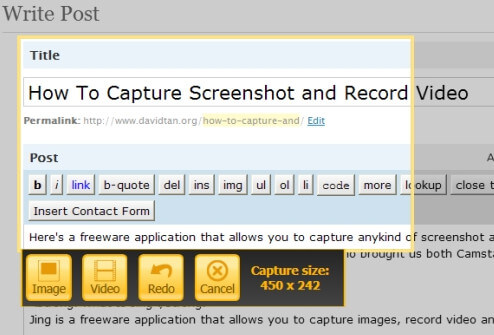
Microsoft PowerPoint
Бесплатно
► Вы можете бесплатно записать экран компьютера.
► Позволяет записывать повествование для слайдов.
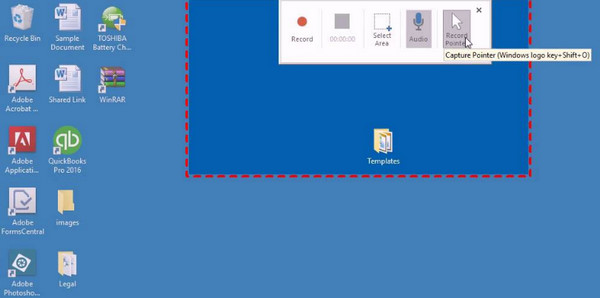
HyperCam 2
Бесплатно
► Он поддерживает текстовые аннотации, звук и заметки на экране.
► Запись может быть отложенной и не синхронизированной.
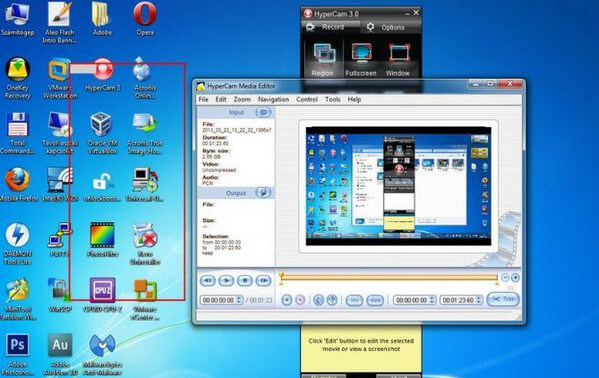
FlashBack Express
Бесплатно
► Захват записи веб-камеры на компьютере.
► Нет ограничения по времени или водяных знаков.
► Поддерживаются только выходные форматы MP4, AVI и WMV.
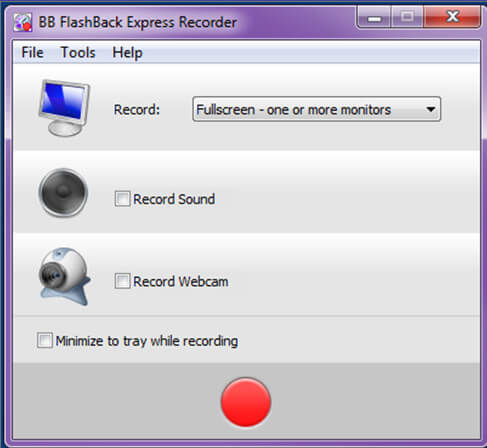
iSpring Free Cam
Бесплатно
Часть 3. Как записать экран на Windows 10 с помощью Game Bar
Некоторые знают, что в Windows есть утилита записи скрытого экрана. С его помощью вы можете легко записывать экран вашего компьютера в Windows 10.
Этот инструмент является частью приложения Xbox, которое устанавливается по умолчанию в Windows 10.
Примечание: Инструмент не может захватывать некоторые программы, такие как File Manager, или весь рабочий стол, но он работает в обычных приложениях.
Теперь давайте раскроем для вас секрет.
1 Нажмите Windows + G, чтобы открыть диалоговое окно Game Bar. Во всплывающем окне установите флажок «Да, это игра».
2 Нажмите кнопку «Начать запись» или «Windows + Alt + R», чтобы начать захват видео.
Вы найдете ваши записанные видео в файлах MP4 в папке «Videos» в подпапке «Captures».
На этой странице мы решаем проблему записи экрана на компьютер с Windows. Вы можете выбрать самый простой способ записи экрана компьютера для Windows 10/8/7 с помощью средства записи экрана, и вы можете захватить часть экрана в Windows 10 с помощью встроенной панели игр. Конечно, мы собираем другие 19 лучших рекордеров, чтобы вы могли выбрать, какой ваш любимый инструмент.
Если у вас есть предложения, просто оставляйте свои комментарии ниже.
Что вы думаете об этом посте.
Рейтинг: 4.8 / 5 (на основе рейтингов 192)
20 января 2021 15:41 / Автор: Дженни Райан в Медиа-рекордер
Как записать экран iPhone? В этом посте представлены 5 практичных, но восхитительных подходов, которые позволят вам лучше записывать экран на iPhone 12/11 / X / 8/7/6/5/4.
Как записать вызов Viber для презентаций или учебных пособий? На этой странице перечислены 5 лучших регистраторов вызовов для iPhone, Android и компьютера для удобной записи видеозвонков.
В этом руководстве показано, как записывать видеозвонки Skype, чтобы вы могли сохранить эти важные видеозвонки Skype для дальнейшего использования.
Авторские права © 2021 Aiseesoft Studio. Все права защищены.
Лучший софт для захвата экрана на компьютере
Среди программ, поддерживающих запись видео с экрана, не многие выделяются на фоне конкурентов какой-то особенной функцией. Большинство предлагают стандартный набор возможностей: записать, сохранить, сжать, выгрузить, реже – запустить прямую трансляцию или обработать готовую видеозапись. Чтобы тем, кто сейчас в поисках удобного инструмента для записи скринкастов, было проще подобрать оптимальный инструмент, мы изучили 12 самых популярных рекордеров и подготовили для вас обзор. Это не топ и не рейтинг, в нём нет лидеров, только рассмотрены слабые и сильные стороны конкурентных приложений.
Movavi Screen Recorder
Movavi Screen Recorder может вести запись экрана на компьютере и с веб-камеры, захватывать одновременно несколько видео и аудиопотоков, а также в ней есть таймер отложенного старта, опции конвертирования и сверхбыстрого сохранения записанного в MP4, AVI, MOV, MKV, GIF, MP3, PNG, BMP, JPG. Для создания видеоинструкций и ведения трансляций с демонстрацией рабочего стола удобно пользоваться встроенным индикатором нажатия клавиш, курсора, и функцией рисования поверх картинки. После записи можно открыть видео во встроенном редакторе, чтобы вырезать лишнее.
Платформы: Windows, macOS
Оптимален для: создания скринкастов и видеоинструкиций, проведения прямых трансляций, захвата видео с отложенным стартом.
OBS Studio
OBS Studio часто используют для ведения киберспортивных и геймерских стримов. Бесплатная программная студия поддерживает ведение прямых трансляций и запись происходящего на экране, с камеры, микрофона, с последующим объединением потоков в один видеофайл.
Платформы: Windows, macOS, Linux (.deb)
Оптимален для: записи видео действий и игрового процесса под монтаж, ведения геймерских и киберспортивных стримов.
Faststone Capture
Faststone Capture – совсем простенькое решение для записи коротких скринкастов. Программа «с историей» – изначально была создана как скриншотер, поэтому видеозахват в ней скорее дополнительная опция.
Оптимален для: коротких видеоинструкций и gif.
UVScreenCamera
С UVScreenCamera вы сможете записывать происходящее на экране или в отдельной его области со звуком либо без. Присутствует режим рисования поверх картинки, обозначения действий мыши и клавиатуры.
Оптимален для: создания скринкастов и скриншотов.
Fraps
Fraps – старенькая, но всё ещё достаточно используемая многими программа для записи видео и сохранения снимков экрана. За счет минимального потребления ресурсов ее удобно использовать на слабых компьютерах и старых ноутбуках.
Платформы: Windows (XP/2003/Vista/7)
Оптимален для: записи простых коротких роликов на слабых ПК.
Bandicam
Bandicam – мощный записывающий комбайн для видеозахвата всего экрана или его части. Программа считается профессиональной и справляется не только с записью с экрана компьютера, но и с фиксацией происходящего на дисплеях внешних устройств: смартфонов, игровых и IPTV приставок.
Оптимален для: скринкастинга, стриминга, создания летсплеев, записи видеоинструкций и уроков с захватом рабочего стола основного и внешних устройств.
CamStudio
CamStudio – это open source программа для записи видео с экрана и захвата потока с подключенной к компьютеру веб-камеры.
Оптимален для: создания обучающих видео.
iSpring Free Cam
Утилита iSpring Free Cam привлекает бесплатностью и встроенными возможностями для публикации видео в привязанном аккаунте на YouTube.
Оптимален для: записи видеоуроков с аудио или без него.
HyperCam
HyperCam – платная программа для тех, кому нужно записывать трансляции экрана в хорошем качестве для наглядных инструкций, вебинаров, видеоуроков.
Оптимален для: записи и проведения прямых трансляций с демонстрацией экрана компьютера или картинки с веб-камеры.
GifCam
GifCam – программа, основная возможность которой записывать происходящее на экране компьютера и сохранять в формате gif-анимации.
Оптимален для: создания gif.
Экранная камера
«Экранная камера» – российский продукт для записи экранного видео со звуком. Программа поддерживает прямую загрузку роликов в VK и на Ютуб в один клик.
Оптимален для: записи трансляций, скринкастов, звонков и пр.
Icecream Screen Recorder
Icecream Screen Recorder – бесплатный мультиплатформенный инструмент для записи видео с экрана.
Платформы: Windows, MacOS, Android
Оптимален для: записи онлайн курсов, уроков, игровых сессий.
Какую программу для записи видео с экрана выбрать
У каждой из рассмотренных в обзоре программ для записи с монитора компьютера и экрана ноутбука свои плюсы и минусы, поэтому каждый выбирает оптимальный для себя вариант. Рекомендуем изучить возможности, отсеять те решения, которые точно не подходят, а оставшиеся испытать. Среди них обязательно найдется тот самый инструмент для записи и трансляции скринкастов, который полностью удовлетворит вашим запросам. Попробуйте, например, скачать Movavi Screen Recorder и запись экрана станет для вас простым повседневным действием, без которого будет уже сложно обходиться.
Лучшие программы для записи видео с экрана Windows 10
Мы расскажем о 15 лучших программах для записи рабочего стола, а также откроем секрет,
как можно снять экран внутренними средствами Windows.
Как сделать запись видео с экрана Windows 10 с помощью игровой панели
На компьютере с Windows 10 можно выполнить запись экрана через Xbox Game Bar. Ничего не нужно скачивать – для вызова панели используйте Win + G (если ничего не появилось, перейдите в «Параметры» → «Игры» и передвиньте ползунок включения). Далее следуйте простой инструкции:
1. Подсоедините наушники или микрофон и проверьте настройки захвата системных звуков.
2. Кликните «Начать запись». Эта кнопка находится в левом верхнем углу.
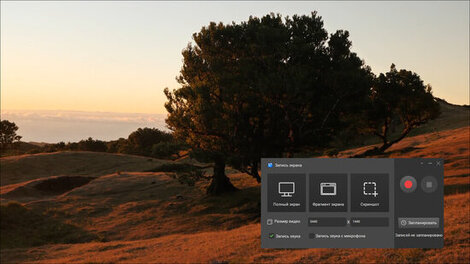
Процессом съемки легко управлять сочетаниями горячих клавиш:
3. Уже закончили? Нажмите на «Стоп». В правой части экрана появится оповещение – щелкните
по нему, чтобы перейти к файлу. Далее видео можно отредактировать по своему усмотрению.

Программы для записи видео
Xbox Game Bar – лучшее решение для съемки геймплея и браузера. Однако оно не подходит для записи рабочего стола и проводника, к тому же недоступно на ранних версиях Windows. Далее вы найдете ТОП-15 ПО, которое решает эту проблему. С его помощью вы сможете создавать видеоуроки, летсплеи и захватывать все, что попадет в потоковое вещание вашего компьютера.
При выборе мы опирались на удобство управления программой и функционале встроенного видеоредактора. Также нас интересовали те, что могут записывать видео несколько часов подряд,
и умели бы экспортировать проекты в разных форматах.
Выбор редакции
| Название программы | Лицензия | Русскоязычный интерфейс | Захват выделенной области |
|---|---|---|---|
| Экранная Камера | Пробный период (от 665 руб.) | ||
| Apowersoft Recorder | Пробный период ($129.90) | ||
| Camtasia | Пробный период ($299.99) |
Экранная Камера
Лицензия: Условно-бесплатная (от 665 рублей)
Экранная Камера позволит выполнить захват видеозвонка, записать любимую телепередачу или вебинар со звуком. Готовое видео можно обработать во внутреннем редакторе, а после сохранить его на жесткий диск, DVD или загрузить в интернет. Не предъявляет высоких требований к системе: быстро запускается и стабильно работает даже на слабых устройствах.
Apowersoft Recorder
Лицензия: Условно-бесплатная ($39.95)
Удобный видеорекордер, с помощью которого можно осуществить захват онлайн трансляций, звонков и чатов в Skype, вебинаров и многого другого. Apowersoft обладает максимально простым интерфейсом. Вы можете использовать онлайн версию или скачать его как программное обеспечение. Первый вариант бесплатен, во втором случае доступен пробный период.
Camtasia
Лицензия: Условно-бесплатная ($299.99)
Одно из самых популярных приложений для подготовки скринкастов. Позволяет записывать видео и аудио вместе или по отдельности и затем объединять их в единый проект. Содержит полный набор опций для редактирования. Лучше всего Camtasia подойдет для профессионального монтажа – вы можете работать с несколькими слоями как одновременно, так и по отдельности.
Для отслеживания объекта в кадре масштабируйте его или выводите всю картинку в панораму. Важные моменты можно отметить аннотациями и вынести их в оглавление. Те, кто часто снимает контент в одном стиле, могут создать шаблоны и пользоваться ими в следующих проектах.
AVS Video Editor
Лицензия: Условно-бесплатная (от 1999 руб./год)
AVS Video Editor предназначается прежде всего для монтажа роликов. Тем не менее разработчики внесли функцию записи видео с монитора и веб-камеры. Помимо этого вы сможете перенести в программу материал с DV/HDV и оцифровать старые видеокассеты VHS. Интерфейс полностью на русском, так что у вас вряд ли возникнут сложности в его освоении – никаких лишних кнопок.
Free Cam
Несмотря на то, что данное ПО распространяется свободно, в нем нет скрытой рекламы, да и работает без ограничений по времени. Снимать можно как весь экран, так и его отдельную часть.
По завершении съемки вы можете сразу приступить к обработке: разработчики Free Cam предусмотрели инструменты для повышения качества звука.
My Screen Recorder Pro
Лицензия: Условно-бесплатная ($129.95)
Этот участник рейтинга умеет записывать действия на мониторе компьютера, ноутбука или мобильного устройства на базе Android (при условии, что установлено приложение Screen Cast – его можно скачать через Google Play). В нем вы можете создавать видеопрезентации, вебинары и онлайн звонки. My Screen Recorder Pro захватывает всю область монитора, отслеживает действие курсора. Поддерживается работа с форматами AVI, WMV и MP4, также возможен экспорт в WebM.
BB FlashBack Pro
Лицензия: Условно-бесплатная ($49.95)
Многофункциональный софт с понятным управлением. В нём вы сможете записать видео с монитора или камеры и обработать его во встроенном редакторе. Доступна настройка комбинаций клавиш для управления процессом – вам даже не придётся пользоваться мышкой. Наложить голосовой комментарий можно как в течение захвата, так и по завершении.
Movavi Screen Recorder
Лицензия: Условно-бесплатная (от 1 290 руб.)
Широкий спектр инструментов Movavi Screen Recorder и простота в освоении делают его неплохим вариантом как для новичков, так и для профессионалов. Этот софт предназначен для захвата всего рабочего стола или определенной его части, браузера или плеера. В кадре можно отобразить все действия мыши и даже клавиатуры, подсветить текст и наложить подсказки.
Bandicam
Лицензия: Условно-бесплатная ($39.95)
Bandicam многие называют альтернативой Camtasia Studio. С его помощью легко заснять все, что происходит на экране и сохранить как видеофайл или картинку. Особенно он пригодится геймерам, так как в нем есть возможность записывать игры с быстрой сменой кадров в высоком разрешении. Также им часто пользуются в бизнес целях для отслеживания активности удаленных сотрудников.
FRAPS
Лицензия: Условно-бесплатная ($37)
Как и Bandicam, больше используется для съемки геймплея. Интерфейс выглядит безобидно, так что подходит всем вне зависимости от уровня владения английским. FRAPS может функционировать в фоновом режиме и выступает неплохой заменой скриншотеру. Снимки экрана сохраняются в JPEG, NPG, BMP, TGA. Что касается видеофайлов, выбор ограничен 4 форматами: AVI, MP4, MREG4, FLV.
Ezvid
Целью разработчиков Ezvid было максимально сэкономить время пользователей, поэтому в ней все настроено на быструю работу. Вы можете снять видеоролик, наложить музыку из коллекции и опубликовать его на YouTube в считанные минуты. Программа пользуется популярностью среди геймеров и авторов скринкастов, которым нужен базовый рекордер без функций редактирования.
Screencast-O-Matic
Лицензия: Условно-бесплатная ($4.00/месяц)
Софт, который прекрасно подойдет для создания туториалов. Screencast-O-Matic оценят преподаватели дистанционных курсов – вы сможете рисовать поверх экрана в режиме реального времени. Это поможет сконцентрировать внимание учеников на самом важном. Готовый ролик можно сразу залить на платформу Moodle, Google Classroom, Schoology и другие.
Онлайн сервисы
Нет желания возиться с установкой? Хорошие новости: запись экрана со звуком на Windows 10 можно сделать через интернет. Вам не придется переживать о качестве результата – представленные ниже платформы справятся со съемкой без проблем.
Clipchamp
Скринрекордер с продвинутыми опциями. В их число входит многослойный монтаж видео
со множеством шаблонов. Особенностью Clipchamp является совместный режим работы: вы
можете поделиться ссылкой со своими коллегами и творить сообща. Перед этим придется пройти стандартную процедуру регистрации или авторизоваться через соцсети.
RecordScreen
Если вы ищите средство для сохранения роликов и трансляций из интернета, воспользуйтесь RecordScreen. Так как эта платформа предназначена только для записи контента, инструменты для редактирования здесь отсутствуют. Клип можно экспортировать на компьютер в формате WebM.
Screencastify
Лицензия: Условно-бесплатная ($29/год)
Чтобы приступить к использованию Screencastify, необходимо скачать расширение для браузера – это бесплатно. При сохранении ролики будут автоматически загружаться в Google Drive. Перед этим вы сможете их обработать: при условии, что оформили подписку.
Заключение
Какой софт выбрать для записи видео с экрана Windows 10? Зависит от ваших целей и технических характеристик компьютера. Бесплатное ПО можно освоить за несколько минут, но в нем нельзя полностью контролировать процесс записи. Более сложные средства для создания курсов и скринкастов часто бывают слишком запутанными. Поэтому мы рекомендуем приложение Экранная Камера. Оно совмещает в себе простоту и расширенные опции видеозаписи и редактирования.
- С чем связано разнообразие ротовых аппаратов насекомых
- synaptics wbdi sgx windows 10 lenovo код ошибки 10